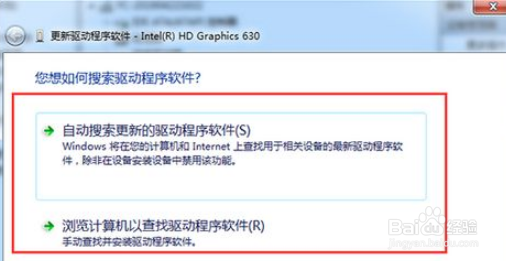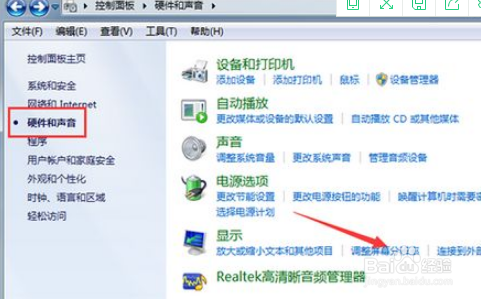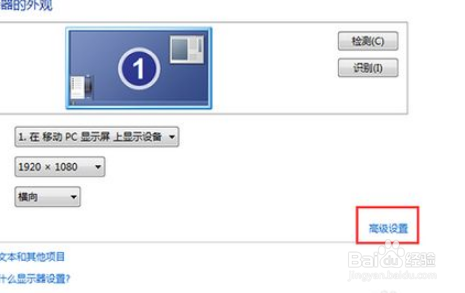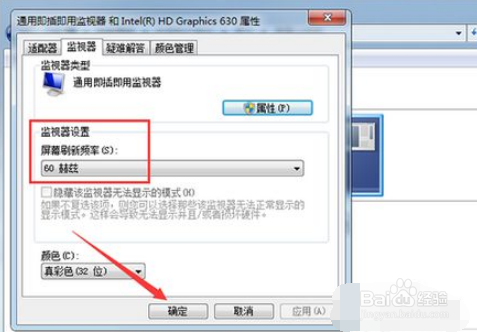1、在电脑桌面上鼠标右击【计算机】图标,弹出菜单,点击【管理】选项。
2、进入计算机管理界面,点击【设备管理器】——【显示适配器】,鼠标右击适配器上,点击【更新驱动程序软件】。
3、点击【自动搜索更新的渊憨匚膺驱动程序软件】或是【浏览计算机以查找驱动程序软件】,查找并安装驱动程序软件就可以了。
4、打开电脑控制面板,点击【硬件和声音】,进入如图界面,点击【显示】——【调整屏幕分辨率】。
5、进入屏幕分辨率界面,点击右下角的【高级设置】。
6、进入属性界面,切换至【监砷啼硎实视器】页面,然后点击【监视器设置】——【屏幕刷新频率】,进行调整,最后点击确定。